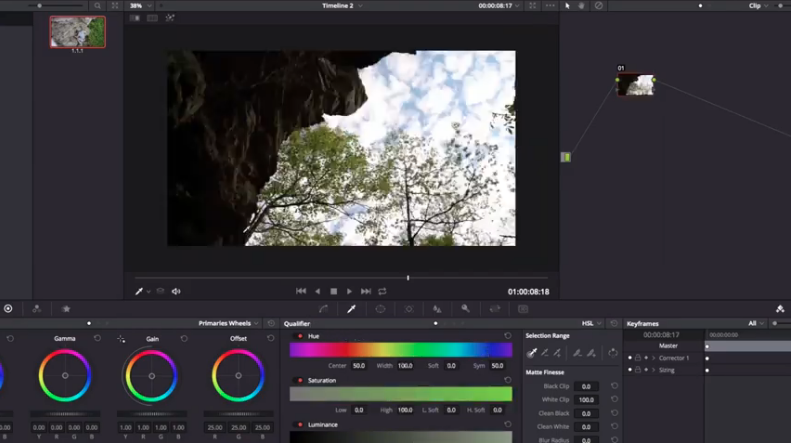A Waves acaba de lançar este surpreendente plug-in de redução de vídeo de áudio, específicos para tratar vozes, narrações, diálogos, entrevistas etc.
De primeira, pensei: a Waves já tem outros plug-ins de redução de ruído… Já existe o NS1 Noise Supressor, WNS Noise Supressor, X-Crackle, X-Hum, X-Noise, Z-Noise, X-Click, W43 Noise Reduction… Precisa de mais?!?
E a resposta é sim!
O Clarity Vx tem uma nova tecnologia e abordagem ao assunto. A tecnologia não é tão importante do ponto de vista prático, então vamos focar no que interessa, que é entender a abordagem e o resultado.
Neste vídeo abaixo, que não dá nem para chamar de “tutorial” porque o Clarity faz todo o trabalho com um único botão, faço uma demonstração com diversos sons diferentes para você tirar suas próprias conclusões:
É realmente de impressionar, por todo o contexto. Não é só o resultado final, mas a simplicidade de uso, processamento em tempo real e até seu preço:
Estes tipos de plug-ins, independente do fabricantes, até pouco tempo atrás custavam em torno de 100-250 dólares!
Já o Clarity Vx está sendo oferecido no lançamento por US$29,99!
Caso queira conferir por conta própria, pelo link abaixo você pode acessar o site oficial e baixar uma versão de testes:
https://waves.alzt.net/c/3273871/1283428/4512
Abraços!
 Cristiano Moura é instrutor certificado oficialmente pela Avid para lecionar cursos de nível 100, 200 e 300 em Pro Tools. Por meio da ProClass, oferece consultoria, treinamentos customizados além de cursos oficiais em Pro Tools, Mixagem e Masterização.
Cristiano Moura é instrutor certificado oficialmente pela Avid para lecionar cursos de nível 100, 200 e 300 em Pro Tools. Por meio da ProClass, oferece consultoria, treinamentos customizados além de cursos oficiais em Pro Tools, Mixagem e Masterização.

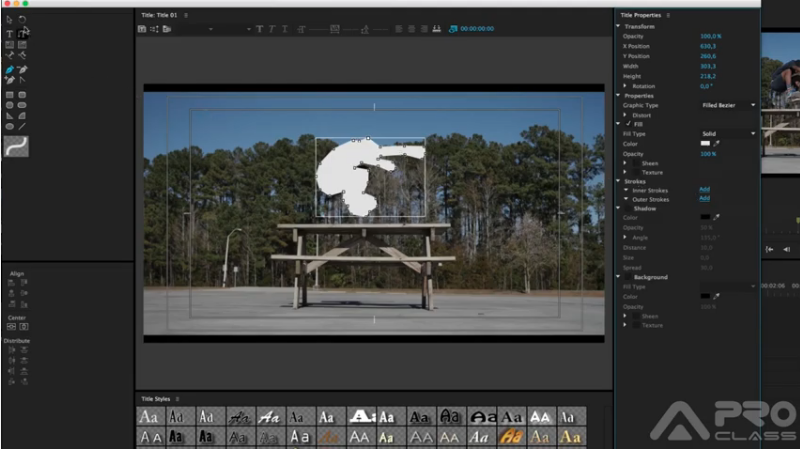
 Cristiano de Abreu é instrutor de Premiere, Avid Media Composer e Pro Tools com certificação oficial. Atua profissionalmente como editor de som para vídeo e editor de vídeo. Como editor de som, assina diversos longas metragens como Unicórnio, A Falta Que Nos Move, Positivas, O Samba Que Mora Em Mim, Sudoeste; séries televisivas como Premar (HBO), Hei De Torcer (ESPN), O Infiltrado (History Channel). Dentre os trabalhos como editor de vídeo, destacam-se as séries de televisão Socorro! Meu Filho Come Mal (GNT) e Mais Cor Por Favor (GNT).
Cristiano de Abreu é instrutor de Premiere, Avid Media Composer e Pro Tools com certificação oficial. Atua profissionalmente como editor de som para vídeo e editor de vídeo. Como editor de som, assina diversos longas metragens como Unicórnio, A Falta Que Nos Move, Positivas, O Samba Que Mora Em Mim, Sudoeste; séries televisivas como Premar (HBO), Hei De Torcer (ESPN), O Infiltrado (History Channel). Dentre os trabalhos como editor de vídeo, destacam-se as séries de televisão Socorro! Meu Filho Come Mal (GNT) e Mais Cor Por Favor (GNT).